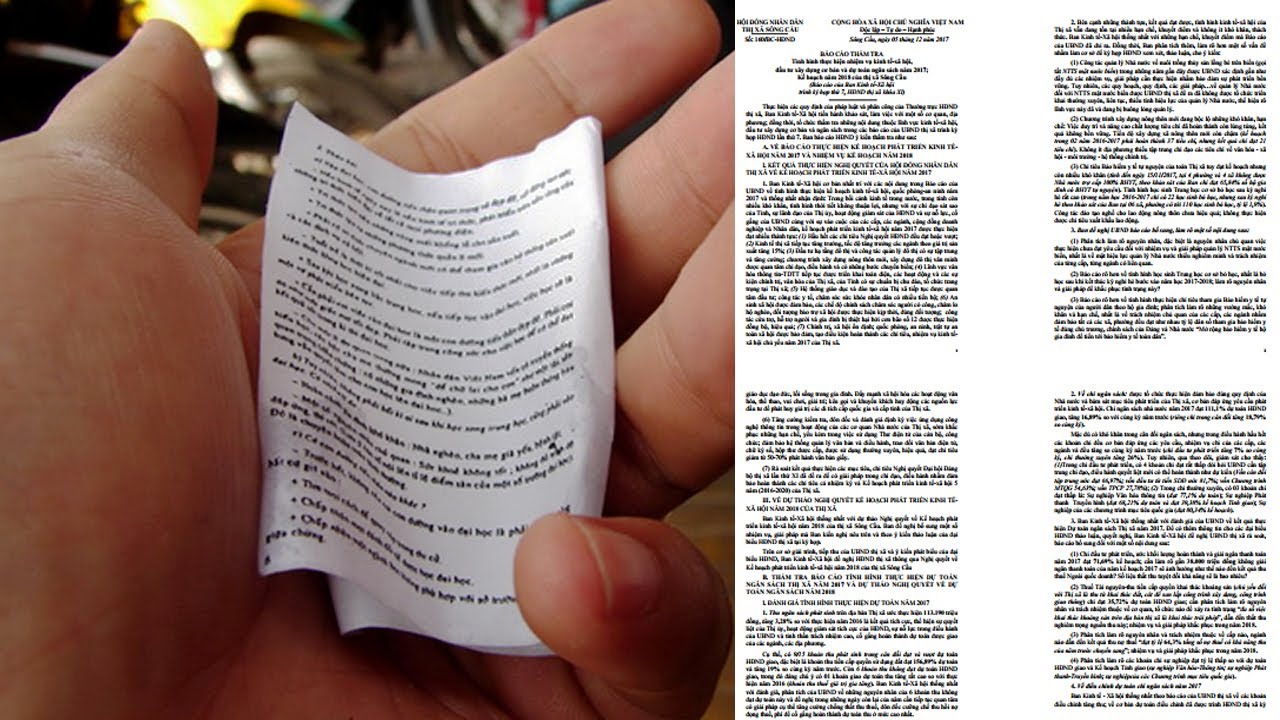Tư vấn sản phẩm
Hướng dẫn cách photocopy tài liệu thu nhỏ máy Ricoh dễ hiểu nhất
Hướng dẫn cách photocopy tài liệu thu nhỏ máy Ricoh dễ hiểu nhất
Cách photocopy tài liệu thu nhỏ máy Ricoh được thực hiện khá đơn giản. Bạn có thể thực hiện chuyển chế độ trên máy photo hoặc thực hiện chuyển từ file tài liệu trên máy tính. Với màn hình điều khiển lớn, nút hiển thị câu lệnh kèm biểu tượng. Nhờ đó, bạn sẽ dễ dàng hơn trong việc thực hiện thao tác in ấn. Hãy cùng Nam Long theo dõi cách photo tài liệu dạng thu nhỏ ngay trên máy Ricoh nhé!
Chia sẻ cách photocopy tài liệu thu nhỏ máy Ricoh
Ricoh là thương hiệu máy photocopy hàng đầu trên thế giới. Ngoài nổi tiếng về độ bền, nhiều tính năng hiện đại thì máy photo Ricoh còn có cách sử dụng khác đơn giản. Điển hình là cách photocopy tài liệu thu nhỏ máy Ricoh được thực hiện chỉ với vài bước sau:
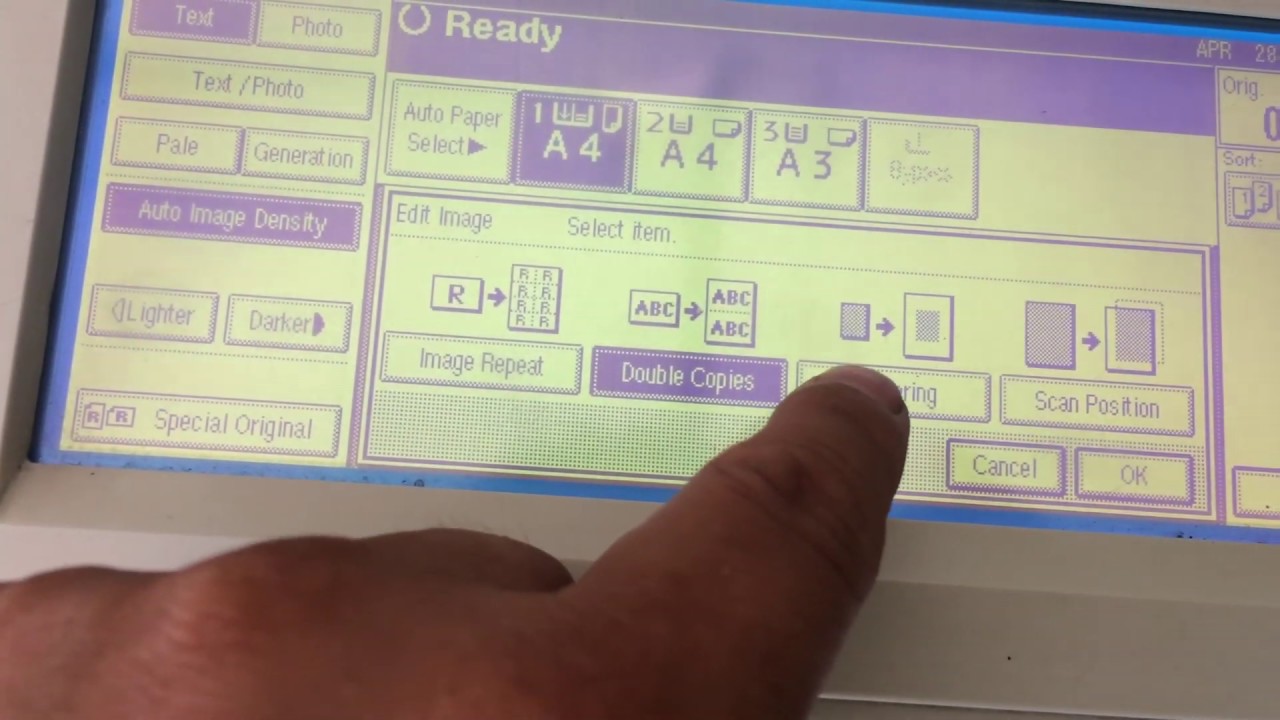
- Bước 1: Để tài liệu mà bạn cần photo thu nhỏ vào khay rút giấy
- Bước 2: Trên màn hình điều khiển của máy Ricoh, hãy nhấp chọn Copy. Lúc này, giao diện sẽ chuyển qua một trang mới với nhiều nút lệnh.
- Bước 3: Lúc này, bạn hãy bấm vào nút lệnh Auto Paper Select. Phím này sẽ giúp bạn cài đặt chế độ in thu nhỏ 2 mặt của tài liệu.
- Bước 4: Tìm và bấm vào nút Auto Reduce/ Enlarge. Câu lệnh này sẽ giúp bạn điều chỉnh mức độ thu nhỏ và phóng to của bản in.
- Bước 5: Tiến hành chỉnh độ thu nhỏ theo ý muốn. Sau đó bấm nút Start để máy photocopy Ricoh bắt đầu hoạt động.
Cách photocopy tài liệu thu nhỏ trực tiếp từ máy tính
Ngoài việc nạp bản giấy vào máy photo thì chúng ta vẫn có thể chuyển file từ máy tính sang. Để có thể in tài liệu thu nhỏ từ máy tính thì thiết bị của bạn phải có hỗ trợ chế độ in 2 mặt. Và dưới đây là các bước hướng dẫn.

- Trên máy photocopy Ricoh bật tính năng Duplex lên
- Trên máy tính, bạn vào nút Start và chọn thư mục Devices and printers
- Tại hộp thư thoại này, bạn bấm chọn Printer properties để kết nối máy tính với máy photo Ricoh. Thao tác này sẽ giúp bạn cài đặt chế độ in tài liệu dạng thu nhỏ.
- Trên màn hình máy tính, bạn bấm chọn Preferences. Sau đó chọn file cần sao chép bằng cách vào mục File. Vào tiếp mục Print hoặc nhấn tổ hợp phím Ctrl + P cho nhanh.
- Thực hiện cách điều chỉnh mức độ thu nhỏ như ý muốn rồi bấm bắt đầu để máy photo hoạt động.
Vì sao cần thực hiện cách photocopy tài liệu thu nhỏ máy Ricoh?
Khi nhắc đến tài liệu thu nhỏ thì chúng ta lại nhớ đến quãng đời học sinh, còn ngồi trên ghế nhà trường. Đây là phao thi, cứu cánh cho tất cả mọi người khi vào mùa thi. Nhưng hiện tại, cách photocopy tài liệu thu nhỏ máy Ricoh còn đem lại nhiều hữu ích cho người dùng.
- Với đối tượng là các kỹ trúc sư, kỹ sư công trình. Họ luôn đem theo bản vẽ bên mình để tiện theo dõi và giám sát công trình. Vì thế, thu nhỏ các bản vẽ sẽ rất hữu ích cho công việc này.
- Tiết kiệm chi phí giấy, mực in với tất cả mọi người. Bởi các tài liệu, sách tập dạng thu nhỏ sẽ giảm bớt được tiền in ấn. Việc bảo quản, vận chuyển cũng đơn giản và nhẹ nhàng hơn.
Tùy theo từng đối tượng, mục đích sử dụng bản photo, bạn sẽ chọn mức độ thu nhỏ phù hợp. Tuy nhiên, cần chú ý đến mực in bởi khi mực quá đậm hay mờ nhạt thì khi xem trên bản thu nhỏ đều gặp rất nhiều trở ngại.
Tìm hiểu thêm về các câu lệnh quan trọng trên máy photocopy Ricoh
Nhu cầu photocopy tài liệu thu nhỏ khá phổ biến hiện nay. Vì thế, bạn cần phải nắm rõ các ý nghĩa của vài nút lệnh có liên quan. Như vậy mới đảm bảo chất lượng bản in rõ nét và đúng theo yêu cầu.
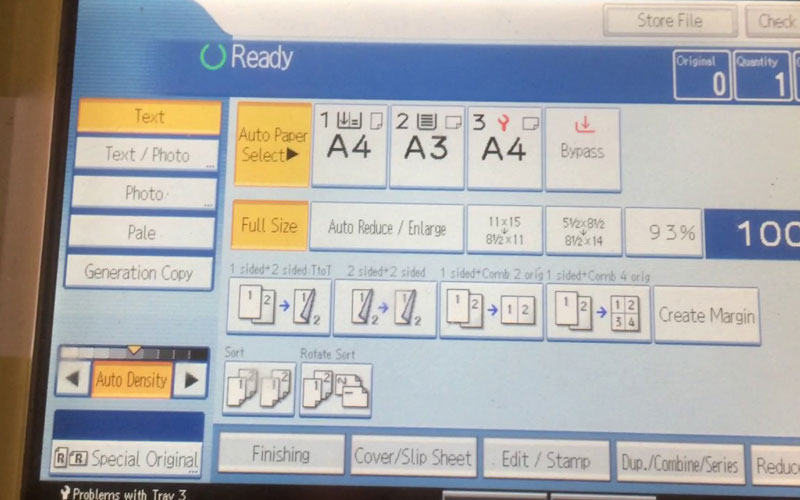
- Nút Full Color giúp bạn photo tài liệu màu
- Nút Auto Colour Select giúp bạn chọn bản mực in tự động hoặc là in giống với tài liệu gốc ở chế độ trắng đen
- Nút Black & White giúp thiết lập mặc định chế độ in trắng đen cho bản in về sau.
- Auto Paper Select cài đặt chế độ tự chọn khổ giấy in phù hợp
- Full Size là câu lệnh tạo ra bản in giữ nguyên kích thước giống với bản gốc mà bạn nạp vào
- Auto Reduce/Enlarge là cài đặt chế độ in thu nhỏ theo khổ giấy đã chọn.
- Các nút 25%, 50%, 200%, 400% có chức năng chỉnh bản in thu nhỏ hoặc phóng to so với bản gốc.
- Nút A3->A4 và nút A4->A5 dùng để thu nhỏ bản in. Ví dụ nếu bản gốc là A4 thì khi in, máy photocopy Ricoh sẽ chuyển bản photo xuống khổ giấy A5.
Với các bạn mới lần đầu sử dụng máy photocopy Ricoh chắc chắn sẽ còn nhiều bỡ ngỡ. Sau vài lần sử dụng thì bạn sẽ thấy thiết bị này có cách sử dụng vô cùng đơn giản.
Trên đây là hướng dẫn chi tiết cách photocopy tài liệu thu nhỏ máy Ricoh. Qua bài viết có thể thấy thiết bị này không chỉ sao chép y với bản chính mà còn có thể phóng to, thu nhỏ với các kích cỡ theo ý người dùng. Nếu cần giải đáp thêm thắc mắc thì hãy liên hệ với chúng tôi. Đội ngũ nhân viên kỹ thuật giàu kinh nghiệm, có chuyên môn của Nam Long sẽ hỗ trợ bạn nhiệt tình nhất.
Công ty TNHH-ĐT-TM-DV NAM LONG
- Địa chỉ: 153 Trần Bình Trọng, Phường Phú Thọ, Tp Thủ Dầu Một, Tỉnh Bình Dương
- Điện thoại: 0963 440 966
- Email: info@namlongbd.com.vn